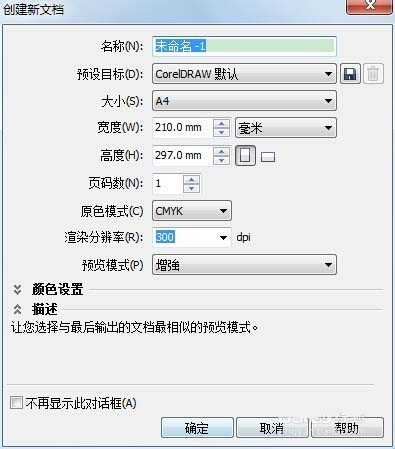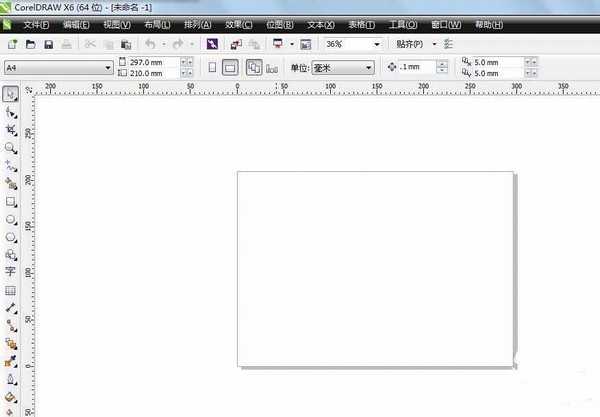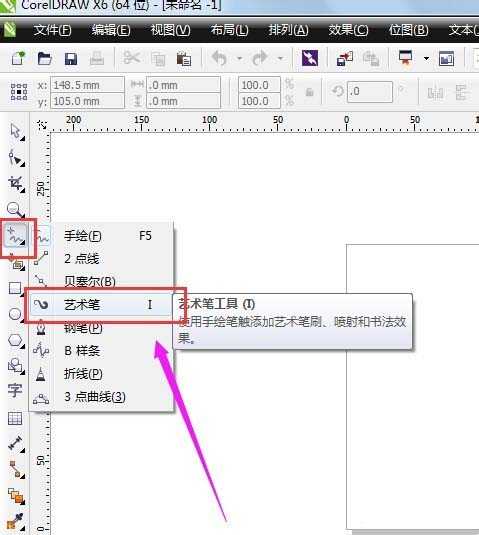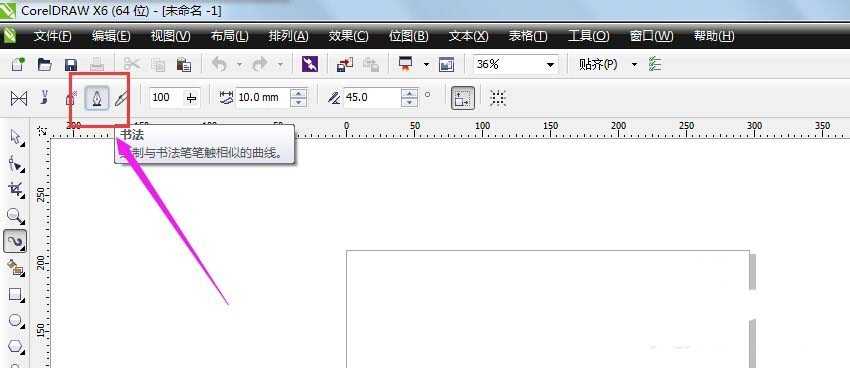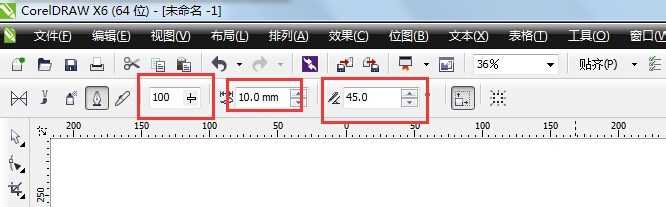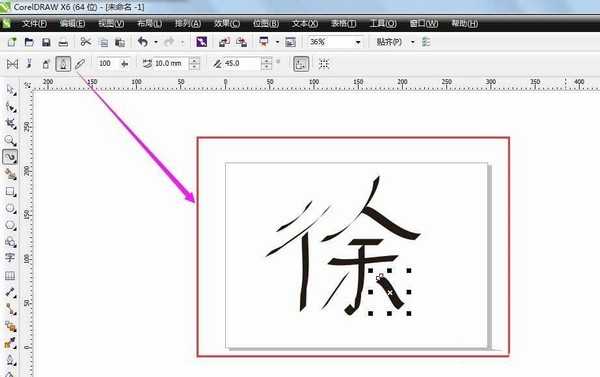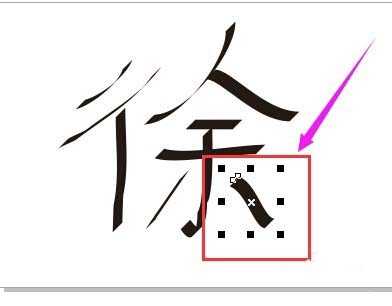杰网资源 Design By www.escxy.com
不管我们是使用CorelDRAW还是使用3DsMax,都有可能会用到其中的书法工具。今天,小编就和大家分享一下CorelDRAW怎么使用书法工具进行设计和编辑。
- 软件名称:
- CorelDRAW X5 中文正式版 v15.2.0.661 附详细安装教程
- 软件大小:
- 496MB
- 更新时间:
- 2016-05-16立即下载
1、首先,我们启动CorelDRAW软件。
2、然后,我们新建一张或打开我们需要进行书法工具编辑的文档。
3、创建完成,我们点击左侧菜单栏“书法工具”,选择“艺术笔”。
4、选择完艺术笔之后,在上方菜单栏位置选择“书法”。
5、选择完书法之后,我们可以对其相应的参数进行设置。
6、设置完成之后,我们就能在页面进行书法的创作与书写了。
7、同时,我们在各个单独的组件上也能单独选择对其进行编辑!
相关推荐:
cdr怎么将文字字体拆分变形?
CDR怎么使用轮廓线编辑来加粗字体?
cdr怎么变形文字? cdr文字变形创造新字体的教程
标签:
cdr,字体,工具
杰网资源 Design By www.escxy.com
广告合作:本站广告合作请联系QQ:858582 申请时备注:广告合作(否则不回)
免责声明:本站文章均来自网站采集或用户投稿,网站不提供任何软件下载或自行开发的软件! 如有用户或公司发现本站内容信息存在侵权行为,请邮件告知! 858582#qq.com
免责声明:本站文章均来自网站采集或用户投稿,网站不提供任何软件下载或自行开发的软件! 如有用户或公司发现本站内容信息存在侵权行为,请邮件告知! 858582#qq.com
杰网资源 Design By www.escxy.com
暂无评论...
最新文章
友情链接
杰网资源 Design By www.escxy.com